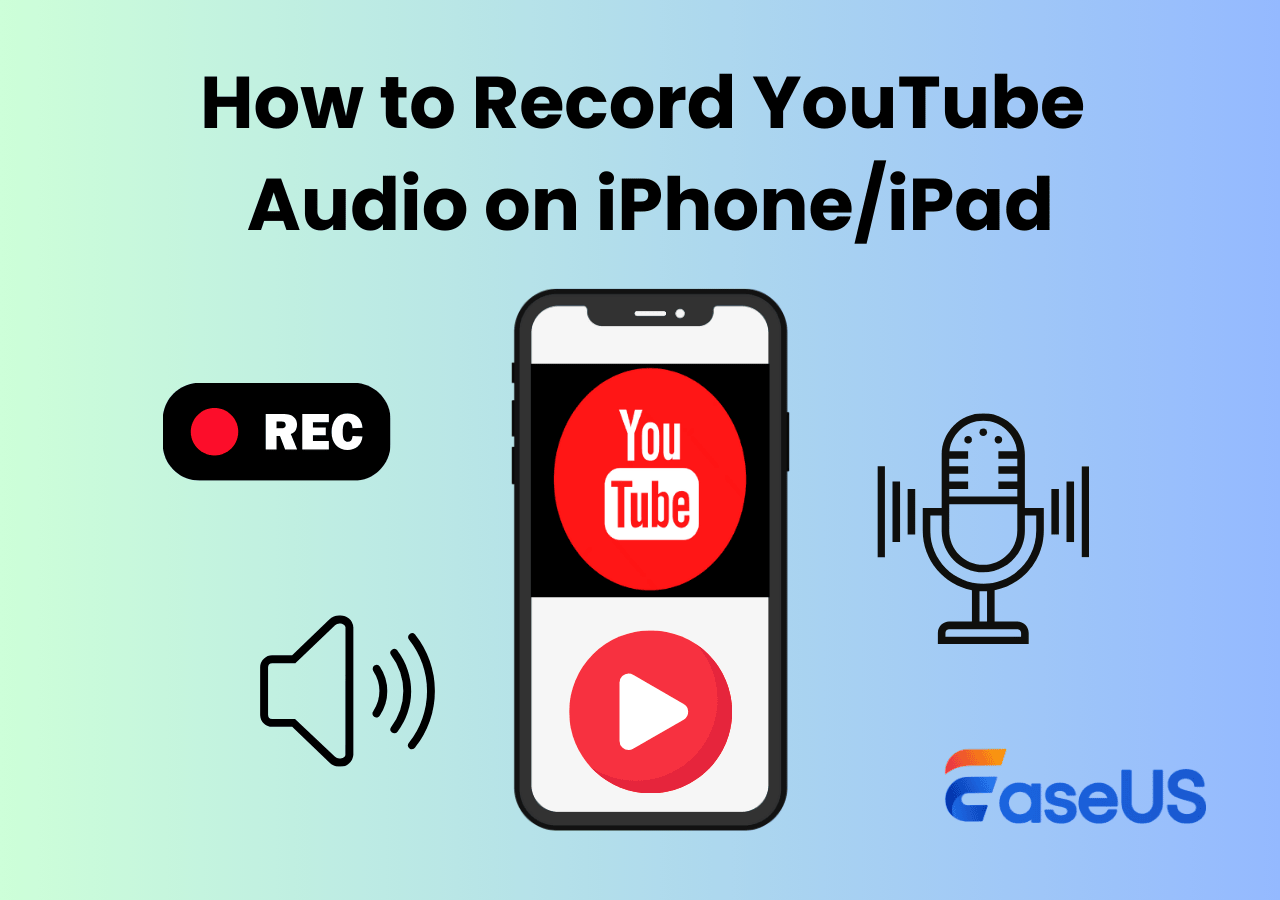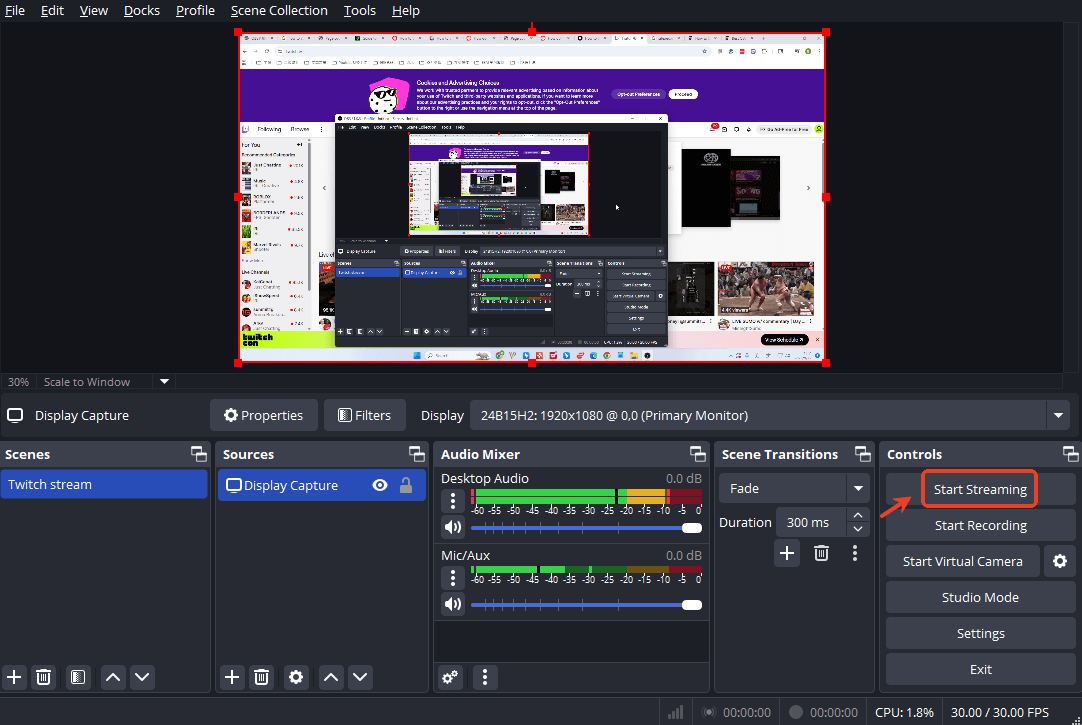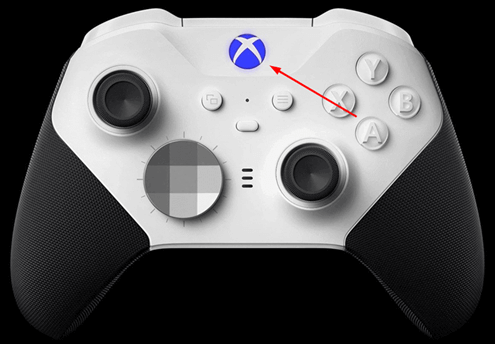-
![]()
Jacinta
"Obrigada por ler meus artigos. Espero que meus artigos possam ajudá-lo a resolver seus problemas de forma fácil e eficaz."…Leia mais -
![]()
Rita
"Espero que minha experiência com tecnologia possa ajudá-lo a resolver a maioria dos problemas do seu Windows, Mac e smartphone."…Leia mais -
![]()
Leonardo
"Obrigado por ler meus artigos, queridos leitores. Sempre me dá uma grande sensação de realização quando meus escritos realmente ajudam. Espero que gostem de sua estadia no EaseUS e tenham um bom dia."…Leia mais
Índice da Página
0 Visualizações
CONTEÚDO DA PÁGINA:
Um dos melhores programas de gravação de código aberto é o OBS Studio, que permite gravar videogames e transmiti-los no Twitch, YouTube e outras plataformas. No entanto, o problema de captura de tela do OBS que não funciona ou de não gravação da tela geralmente impede que você inicie efetivamente uma captura de tela da janela do jogo. Infelizmente, o OBS não capturar jogos é um problema comum, e novos usuários de software frequentemente enfrentam isso. Não se preocupe; depois de ler este artigo, você poderá encontrar uma maneira de ajudá-lo a resolver esse problema.
Por que o OBS não está capturando jogos
Vamos primeiro entender melhor a causa raiz do problema antes de discutirmos as várias soluções alternativas que você pode adotar para contornar o problema em questão. O problema de não funcionamento da captura do jogo ocorre por três motivos:
- Permissões insuficientes. Permissões insuficientes em seu sistema são um motivo frequente pelo qual o OBS para de funcionar na gravação de vídeos de jogos. Execute o OBS como administrador para superar esse problema. Em seguida, ele acessará todos os direitos necessários para capturar os videogames de maneira adequada.
- Conflito de GPU. Quase todos os programas e jogos suportam aceleração de GPU; em outras circunstâncias, como aquelas com GPU integrada, talvez não. Portanto, a diferença de GPU entre os dois programas sempre causa problemas, como tela preta ou funcionamento inadequado.
- Conflito de software. É como ter dois programas rodando simultaneamente e fazendo a mesma coisa. Neste caso, você deve garantir que o programa de gravação não esteja sendo executado em segundo plano. Nesse caso, certamente tornará mais difícil para o OBS gravar jogos. Reinicie o OBS após fechar todas as janelas de aplicativos desnecessários.
Soluções para problema de captura de jogo OBS que não funciona
Sem mais delongas, vamos passar aos vários métodos que você pode empregar para resolver o problema, agora que cobrimos suas possíveis causas.
| Soluções viáveis | Solução de problemas passo a passo |
|---|---|
| Correção 1. Reinicie seu jogo ou OBS Studio | A primeira solução para cada programa que não funciona é reiniciar... Passos completos |
| Correção 2. Execute o OBS como administrador | Call of Duty, Valorant e outros jogos precisam do OBS Studio para serem executados como administrador... Passos completos |
| Correção 3. Alterar configurações gráficas | Acontece que, em alguns casos, o problema é provocado por... Passos completos |
| Correção 4. Desative o recurso do modo de jogo | O modo de jogo é uma ótima maneira de melhorar sua experiência de jogo... Passos completos |
| Correção 5. Execute seu jogo em modo de janela de tela inteira | Ao tentar gravar um jogo antigo, o OBS pode ocasionalmente apresentar... Passos completos |
| Correção 6. Experimente a alternativa OBS [ quente ] | Você pode selecionar uma alternativa OBS para gravar o vídeo do jogo... Passos completos |
Correção 1. Reinicie seu jogo ou OBS Studio
A primeira solução para todo programa que não funciona é reiniciar. Feche a janela, reinicie-a e tente capturar o jogo novamente. Portanto, vá em frente e tente reiniciar o OBS ou o jogo e veja se dá certo.
Correção 2. Execute o OBS como administrador
Call of Duty, Valorant e outros jogos precisam que o OBS Studio seja executado como administrador para serem capturados corretamente. Isso ocorre porque o OBS Studio não possui permissões suficientes. Em algumas circunstâncias, isso também melhorará o desempenho. Para executar o OBS como administrador, siga as instruções abaixo:
Passo 1. Clique com o botão direito no OBS Studio e selecione Propriedades.
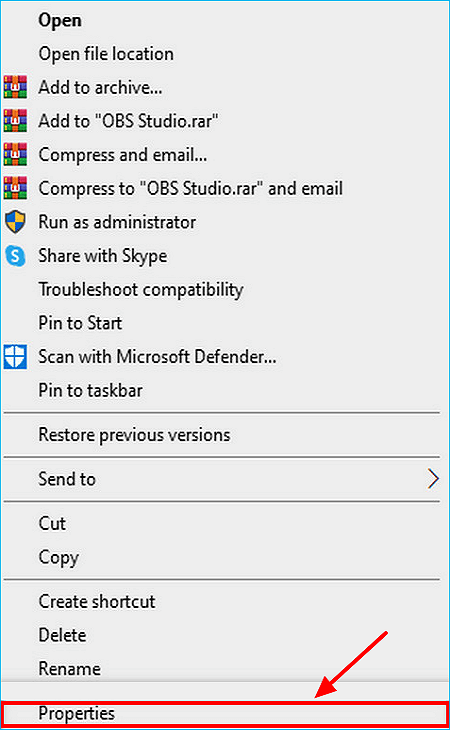
Etapa 2. Selecione a opção Executar este programa como administrador na guia Compatibilidade.
Etapa 3. Clique em Aplicar para salvar as configurações.
Correção 3. Alterar configurações gráficas
Acontece que, em alguns casos, o problema é causado pelo fato de seu OBS Studio estar rodando em uma GPU diferente daquela que seu jogo está utilizando. Isso ocorre frequentemente quando seu sistema possui uma GPU integrada porque o OBS não seleciona a GPU apropriada. Nessas circunstâncias, você deve alterar as configurações gráficas para resolver o problema. Para fazer isso, siga as instruções abaixo:
Passo 1. Pressione as teclas Win + I para abrir Configurações e navegar até Sistema > Tela.
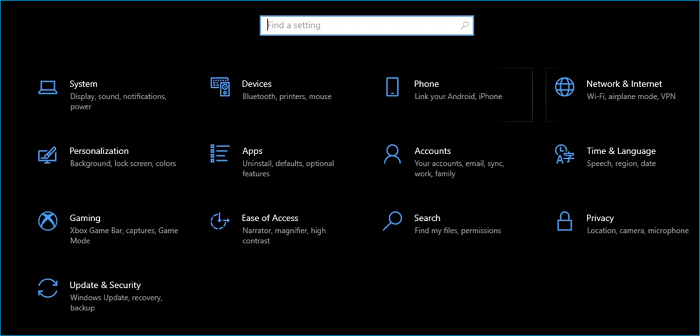
Passo 2. Role para baixo e clique em Configurações gráficas.

Etapa 3. Selecione Aplicativo de desktop em Escolha um aplicativo para definir a guia de preferências. Em seguida, clique em Procurar.

Passo 4. Localize o arquivo executável do OBS Studio. Você pode encontrá-lo em C:\Program Files\obs-studio\bin\64bit por padrão.
Etapa 5. Clique em OBS Studio > Opções.
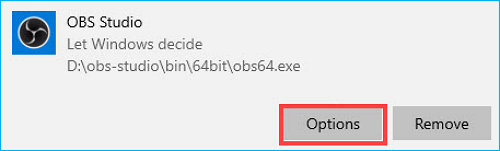
Etapa 6. Selecione a opção Alto desempenho e clique em Salvar. Se você quiser usar o Display Capture, selecione a opção de economia de energia.
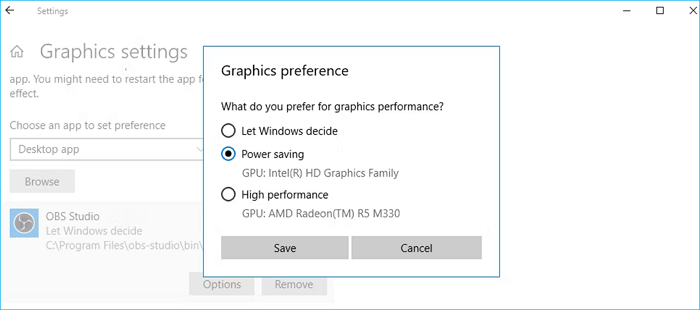
Correção 4. Desative o recurso do modo de jogo
O modo de jogo é uma excelente maneira de melhorar sua experiência de jogo ao utilizar o OBS. No entanto, o recurso Modo de Jogo que o Windows 11 oferece para melhorar a experiência de jogo dos clientes também pode ser o motivo pelo qual a captura de jogos OBS não está funcionando.
Vá para Configurações> Sistema, selecione a categoria Jogos no lado esquerdo, expanda Modo de Jogo e desative-o.
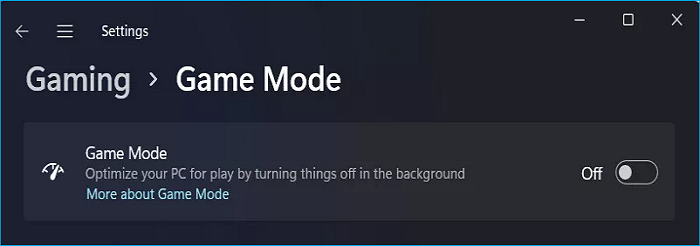
Você também pode ir para OBS, clicar em Configurações, encontrar a barra de jogo e escolher Modo de Jogo. Desative esse recurso completamente e veja se o OBS funciona corretamente.
Correção 5. Execute seu jogo em modo de janela de tela inteira
Ao tentar gravar um jogo antigo, o OBS pode ocasionalmente ter problemas, pois não consegue se conectar ao jogo. Nessa situação, uma solução seria tentar executar o jogo em modo de janela em tela cheia para ver se isso resolve o problema. Em seguida, você pode mudar rapidamente para o modo de janela em tela inteira por meio das opções de exibição do jogo.
Correção 6. Experimente a alternativa OBS
Você pode selecionar uma alternativa OBS para gravar o vídeo do jogo se ainda não conseguir resolver o problema. Um gravador de tela , como o EaseUS RecExperts, pode realizar todas as funções de gravação que você possa imaginar.
EaseUS RecExperts, um software profissional de gravação de jogos , pode ajudá-lo a gravar tudo no seu computador. Por exemplo, permite gravar vídeos com fundo virtual e gravação de tela no Windows 7. Além disso, é um ótimo gravador Valorant se você deseja capturar alguns clipes incríveis. Além disso, quando ocorre um problema de tela sem gravação do OBS, também pode ser uma excelente escolha.
Principais recursos do EaseUS RecExperts
- Grave na tela um vídeo protegido .
- Escolha a taxa de bits, formatos de saída, teclas de atalho, etc.
- Grave o jogo com seu rosto .
- Capture a tela inteira ou parcial do vídeo do jogo.
- Gravador de áudio de jogos para Windows e Mac.
Você pode executar as etapas a seguir para capturar os vídeos do jogo em seu computador.
Passo 1. Inicie o jogo que deseja gravar. Em seguida, abra o EaseUS RecExperts e clique no botão “Jogo” à esquerda.

Passo 2. Clique na opção "Selecionar Jogo" para escolher uma Janela de Jogo ou Processo de Jogo. Em seguida, você pode ativar a gravação de áudio e webcam, se necessário. Quando tudo estiver pronto, clique no grande botão REC para iniciar a gravação do jogo.

Passo 3. Uma barra de ferramentas flutuante aparecerá e você poderá pausar ou parar a gravação. Além disso, o ícone da câmera permite fazer uma captura de tela e o ícone do cronômetro permite interromper a gravação automaticamente.

Passo 4. Depois de salvar o vídeo do jogo gravado, um reprodutor de mídia aparecerá. Oferece uma ferramenta integrada para cortar a gravação, extrair o áudio do vídeo e adicionar uma parte de abertura e final. Você pode encontrar a ferramenta na parte inferior do player.

A palavra final
Quando você encontrar o problema de captura de jogo OBS que não funciona , não entre em pânico. Você pode tentar as soluções acima para ajudá-lo a resolver o problema. Sem dúvida, OBS Studio é uma excelente ferramenta para gravar vídeo. Apesar disso, sua interface é um tanto complicada. Assim, se você deseja uma melhor experiência de gravação, pode experimentar o EaseUS RecExperts.
EaseUS RecExperts , uma alternativa ao OBS, é um gravador de tela profissional para ajudá-lo a gravar seus jogos em um PC. Mais importante ainda, possui uma interface simples, que pode ajudá-lo a gravar qualquer coisa com facilidade e rapidez.
Perguntas frequentes
1. A captura de janela ou jogo é melhor para OBS?
Como você apenas grava o jogo e deixa a bagunça da área de trabalho para trás, a captura do jogo é ideal. Use a captura do jogo se o jogo não se recusar a ser capturado. Alguns jogos não permitem a captura do jogo; nesta situação, a captura de janela ou captura de exibição deve ser usada como backup.
2. A captura do jogo é melhor do que a exibição?
Utilizar a captura automática de jogo agora é o método mais eficaz de capturar uma fonte de jogo se você estiver transmitindo enquanto joga um videogame. Outras técnicas, como a captura de exibição, podem transmitir involuntariamente informações confidenciais. Use o Auto Game Capture agora mesmo para aliviar seu estresse.
EaseUS RecExperts

um clique para gravar tudo na tela!
sem limite de tempo sem marca d’água
Iniciar a Gravação